対象サービス・プラン


メールソフトを設定する際、ご利用サーバの情報が必要となります。
サーバコントロールパネル内の『 メールアドレスの管理 』からご確認ください。
前提条件
- メールソフトに設定する前に、メールアドレスを作成してください。
- メールアドレスのドメイン部分(@の後ろ側)に、独自ドメインを利用される場合は、ドメインを追加設定する必要があります。
一般的な設定方法
本マニュアルは「example.sakura.ne.jp(初期ドメイン)」を例として説明いたします。
| 入力内容 | 設定例 | |
|---|---|---|
| 接続の種類 | POP3 または IMAP4 |
POP3 |
| 受信サーバ | 標準のメールアドレスを利用できるドメイン名※1 | example.sakura.ne.jp |
| 送信サーバ | 標準のメールアドレスを利用できるドメイン名※1 | example.sakura.ne.jp |
| 受信アカウント メールアカウント |
メールアドレス | mail@example.sakura.ne.jp |
| メールパスワード | メール(ユーザ)パスワード※2 | メール(ユーザ)パスワード |
- ※1 設定したドメイン名は「サーバコントロールパネル」内の『 メールアドレスの管理 』から確認可能です。
- ※2 メールアドレス(アカウント)を作成した際に設定したパスワードを入力します。
メールパスワードがご不明な場合は、メールパスワードの変更が必要です。こちらをご確認ください。
ドメイン毎のメールアドレス
(メールアドレスのアカウントと受信ユーザが異なる場合)
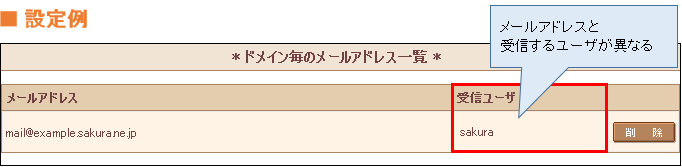
| 入力内容 | 設定例 | |
|---|---|---|
| 接続の種類 | POP3 または IMAP4 |
POP3 |
| 受信サーバ | 設定するメールアドレスのドメイン名 または 標準のメールアドレスを利用できるドメイン名※1 |
example.sakura.ne.jp |
| 送信サーバ | 設定するメールアドレスのドメイン名 または 標準のメールアドレスを利用できるドメイン名※1 |
example.sakura.ne.jp |
| 受信アカウント | メールアドレス または 受信ユーザ@ドメイン名 |
mail@example.sakura.ne.jp または sakura@example.sakura.ne.jp |
| メールパスワード | 受信ユーザのパスワード※2 | 受信ユーザ「sakura」のパスワード |
- ※1 設定したドメイン名は「サーバコントロールパネル」内の『 メールアドレスの管理 』から確認可能です。
- ※2 メールアドレス(アカウント)を作成した際に設定したパスワードを入力します。
メールパスワードがご不明な場合は、メールパスワードの変更が必要です。こちらをご確認ください。
注意事項
- 入力文字は全て半角英数字にてご入力ください。また、スペース(空白)が入らないようにしてください。
- サーバへの接続に用いるソフトウェアは、配布元が提供する最新安定版であることをご確認ください。
- 受信は行えるが送信が行えない場合、サブミッションポート(PORT 587)の設定が必要な場合があります。
設定方法を確認の上、設定してください。 - さくらインターネットでは不正中継を防止するため、SMTP認証を採用しています。
メールの送信にはSMTP認証に対応しているメールソフトをご利用ください。
メールソフト(メーラー)の設定マニュアル
- Outlook 2016 のメール設定
- Outlook 2013 のメール設定
- Outlook 2010 のメール設定
- Outlook 2007 のメール設定
- Windows 10 のメール設定
- Windowsメール のメール設定
- Windows Live 2011 のメール設定
- Windows Live 2009 のメール設定
- Mozilla Thunderbird 38 のメール設定
- Becky! Internet Mail ver.2 のメール設定
- Mail [Mac OS Sierra 10.12] のメール設定
- Mail [Mac OS X 10.10] のメール設定
- Mail [Mac OS X 10.6] のメール設定
- Mail [Mac OS X 10.3] のメール設定
- Mail [Mac OS X 10.1] のメール設定
- Gmail(ウェブブラウザ)のメール設定
- [Android] Gmail のメール設定
- iPadのメール設定
- iPhoneのメール設定